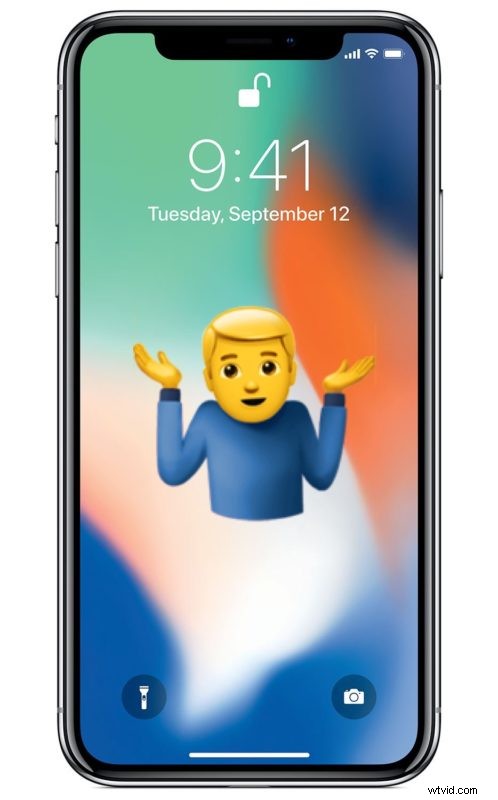
Niektórzy użytkownicy iPhone'a mogą stwierdzić, że dane komórkowe nagle nie działają. Niemożność przesyłania danych komórkowych może pozornie wystąpić spontanicznie i chociaż zazwyczaj nadal można wykonać lub odebrać połączenie telefoniczne, gdy tak się dzieje, po prostu nie można wysyłać ani odbierać transmisji danych w przypadku korzystania z Internetu, wiadomości, mediów społecznościowych, lub korzystaj z aplikacji online.
Oczywiście telefon komórkowy jest najbardziej przydatny, gdy ma możliwość łączenia się z siecią komórkową i korzystania z niej, więc jeśli doświadczasz niemożności korzystania z danych komórkowych, możesz być zrozumiały zaniepokojony.
Dobrą wiadomością jest to, że zdecydowana większość problemów z połączeniem danych komórkowych na iPhonie jest łatwa do naprawienia, a większość incydentów jest po prostu wynikiem przypadkowego przełączenia jednego lub dwóch ustawień (lub przypadkowego przełączenia przez kogoś innego, jak dziecko bawiące się z rodzicami iPhone). Przejdźmy od razu do tego i rozwiąż problemy z niedziałającą komórkową transmisją danych iPhone'a.
Naprawianie niedziałających danych komórkowych na iPhonie
Omówimy sześć głównych wskazówek, aby połączenie danych komórkowych iPhone'a działało zgodnie z przeznaczeniem. Pierwsze kroki będą dotyczyć większości ludzi, szczególnie jeśli nagle iPhone nie wydaje się przesyłać danych komórkowych.
1:Upewnij się, że dane komórkowe iPhone'a są włączone
Pierwszą rzeczą, którą będziesz chciał zrobić, to upewnić się, że dane komórkowe są włączone na iPhonie. Może to brzmieć dziwnie, a nawet denerwująco jako zalecenie, ale wyłączenie danych komórkowych lub włączenie trybu samolotowego zdarza się częściej, niż myślisz. Jest to szczególnie prawdziwe teraz, gdy przełącznik danych komórkowych jest prezentowany w dostosowywanym Centrum sterowania nowszych wydań iOS, gdzie dość łatwo jest nacisnąć przełączniki i nie zdać sobie z tego sprawy.
Najpierw sprawdźmy dane komórkowe:
- Przesuń palcem po Centrum sterowania na iPhonie
- Sprawdź, czy przycisk danych komórkowych jest włączony (po włączeniu będzie zielony)
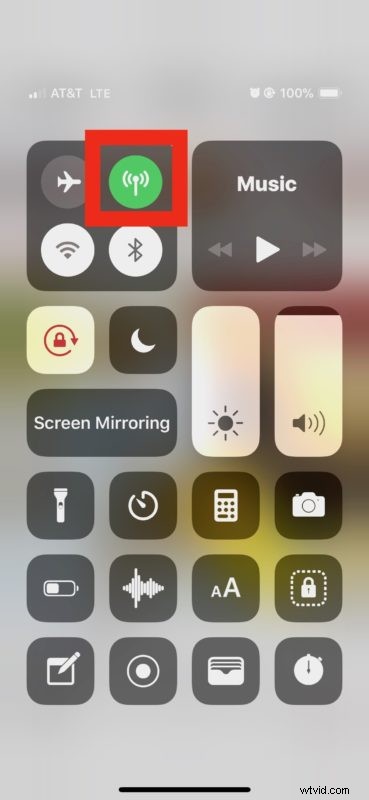
Nie zdziw się, jeśli otworzysz Centrum sterowania, aby odkryć, że logo danych komórkowych jest szare, a nie zielone, co oznacza, że dane komórkowe zostały wyłączone.
1b:Nie przegap też trybu samolotowego…
Czekać! Będąc w Control Center, upewnij się również, że tryb samolotowy nie jest włączony . Tryb samolotowy wyłączy wszystkie funkcje sieciowe na iPhonie, w tym dane komórkowe, więc jeśli nie masz dostępu do danych, a także nie możesz wykonywać lub odbierać połączeń telefonicznych na iPhonie, to tryb samolotowy jest prawdopodobnym winowajcą i dobrym miejscem do szukania . Jeśli tryb samolotowy jest włączony, wyłącz go.
Możesz także sprawdzić, czy dane komórkowe są włączone w aplikacji Ustawienia iOS na iPhonie i czy tryb samolotowy też jest wyłączony.
- Otwórz aplikację Ustawienia
- Poszukaj „Trybu samolotowego” i upewnij się, że przełącznik jest WYŁĄCZONY
- Następnie wybierz opcję ustawień „Komórka”
- Upewnij się, że przełącznik obok „Dane komórkowe” jest włączony w pozycji ON
- Opcjonalne, ale zalecane, przewiń w dół w ustawieniach sieci komórkowej, aby upewnić się, że dane komórkowe są włączone dla aplikacji, z których regularnie korzystasz
Te dwa ustawienia są najczęstszym powodem, dla którego iPhone nie może połączyć się z siecią komórkową, przesyłać żadnych danych komórkowych, nie korzystać z żadnej sieci lub jeśli otrzymujesz iPhone'a, który może wykonywać i odbierać połączenia telefoniczne, ale nie używaj danych, gdy jesteś poza domem. Sprawdź więc ustawienia trybu samolotowego i danych komórkowych, ponieważ zdecydowana większość problemów z połączeniem komórkowym iPhone'a jest jednym z powodów.
Opcjonalny, ale zalecany krok powyżej jest również ważny, aby nie tylko upewnić się, że aplikacje, których chcesz, mogą korzystać z danych komórkowych, ale także aplikacje, których możesz nie chcieć. Odmowa niektórym aplikacjom dostępu do danych komórkowych może być sposobem na zmniejszenie zużycia danych z telefonu iPhone, ale oczywiście nie chcesz wyłączać tego dostępu dla aplikacji, które chcesz połączyć z Internetem.
2:Zresetuj ustawienia sieciowe i uruchom ponownie
Niektóre problemy związane z siecią można rozwiązać poprzez zresetowanie ustawień sieci iOS i ponowne uruchomienie. Główną wadą jest to, że utracisz niestandardowe ustawienia sieci (takie jak wpisy DNS) i sieci Wi-Fi, co oznacza, że będziesz musiał ponownie wprowadzić hasła do sieci Wi-Fi i wszelkie dostosowania sieci.
- Otwórz aplikację Ustawienia
- Przejdź do „Ogólne”, a następnie wybierz „Resetuj”
- Dotknij „Resetuj ustawienia sieciowe” i potwierdź, że chcesz zresetować ustawienia sieciowe urządzenia
- Opuść Ustawienia i uruchom ponownie iPhone'a
Po ponownym uruchomieniu iPhone'a otwórz aplikację taką jak Safari i spróbuj ponownie użyć danych komórkowych. Powinno działać, zakładając, że dane komórkowe są i tak włączone.
3:Sprawdź iPhone'a pod kątem dostępnych aktualizacji operatorów komórkowych
Dostawcy sieci komórkowych od czasu do czasu oferują aktualizacje operatorów i chociaż jest mało prawdopodobne, że unikanie tych aktualizacji spowoduje problem z siecią, nie zaszkodzi sprawdzić i zainstalować aktualizacje operatora, jeśli są one dostępne.
- Otwórz aplikację Ustawienia i przejdź do „Ogólne”
- Wybierz „Informacje”, jeśli dostępna jest aktualizacja ustawień operatora, na ekranie pojawi się wyskakujące okienko i możesz je zainstalować
4:Zaktualizuj oprogramowanie systemowe iPhone'a do najnowszej wersji
Ogólnym, ale wartym uwagi krokiem do rozwiązania problemu jest sprawdzenie, czy są zainstalowane aktualizacje oprogramowania systemu iOS, jeśli są one dostępne dla iPhone'a. Podczas aktualizacji systemu iOS pod maską wykonywane są różne zadania konserwacji systemu, które czasami mogą rozwiązać dziwaczne problemy. Dobrą praktyką jest zainstalowanie najnowszej wersji iOS na większości modeli iPhone'a:
- Utwórz kopię zapasową iPhone'a w iCloud lub w iTunes albo w obu
- Otwórz aplikację „Ustawienia” i przejdź do „Ogólne”
- Wybierz „Aktualizacja oprogramowania”, a jeśli zobaczysz dostępną aktualizację do iOS, zainstaluj ją
Zawsze pamiętaj, aby wykonać kopię zapasową iPhone'a przed zainstalowaniem jakiejkolwiek aktualizacji oprogramowania iOS.
5:Skontaktuj się z dostawcą sieci komórkowej
Jeśli wypróbowałeś wszystkie możliwe kroki rozwiązywania problemów, ale iPhone nadal nie może połączyć się z siecią komórkową, możesz mieć problem z operatorem komórkowym. Może sieć nie działa, może zapomniałeś zapłacić rachunek, może jakiś inny problem uniemożliwia Twojemu iPhone'owi dołączenie do sieci komórkowej.
Czy te wskazówki zadziałały, aby rozwiązać problemy z danymi komórkowymi iPhone'a? Daj nam znać w komentarzach, co Ci się udało!
